Ver videos en YouTube puede ser una experiencia estimulante. Pero los problemas de distorsión de los videos de YouTube pueden ser molestos si no se sabe cómo resolverlos. Veremos algunas de las cosas que pueden causar distorsión en YouTube y cómo resolver estos problemas.
En este artículo
01 ¿Qué Causa la Distorsión en YouTube? 02 ¿Cómo Solucionar la Distorsión en los Videos de YouTube? 03 ¡Consejos Extra! Crea Efectos de Distorsión para Tu Video con Filmora¿Qué Causa la Distorsión en YouTube?
Hay varias cosas que pueden causar la distorsión social de Youtube. Entre ellas:
1. Poco Rendimiento del Hardware
Experimentar videos de YouTube con problemas de color verde y distorsión puede ser molesto. Puede ser el resultado de que tu computadora tenga un pobre rendimiento de hardware. Cuando usas tu computadora, siempre llegará un momento en que se comportará inesperadamente y se volverá lenta. Ejecutar varias aplicaciones en tu computadora puede afectar su velocidad porque cada aplicación tiene menos memoria para usar. Cuantas más aplicaciones se ejecuten simultáneamente, más lento será tu computadora.
Los virus, el spyware y el malware también pueden vigilar tu actividad y tomar el control de tu PC, creando todo tipo de complicaciones que reducen el rendimiento.
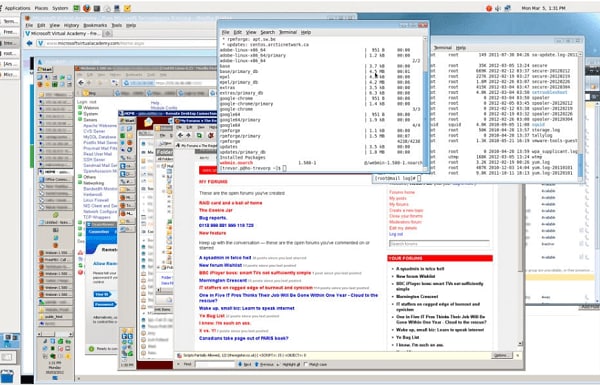
2. Controladores Gráficos Desactualizados
Tu tipo de tarjeta gráfica también puede determinar el rendimiento de tu computadora. Las tarjetas gráficas son usadas para realizar cálculos no visuales, lo que significa que son cruciales para el rendimiento general de tu PC.
Tener controladores de gráficos desactualizadas en tu PC puede resultar en muchos problemas, incluyendo la distorsión de videos en YouTube. Necesitas una tarjeta gráfica robusta, un driver adecuado y una GPU para tener unos gráficos impresionantes en tu PC.
¿Y qué más? Tienes que mantener tus gráficos actualizados, o tu computadora no soportará los gráficos de alta definición. Por lo tanto, si estás experimentando distorsión en YouTube, instala el último controlador de la GPU en tu PC.
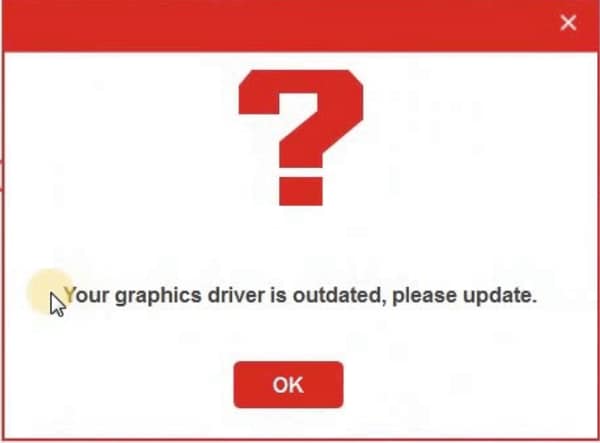
3. Software de terceros inseguro
Hay montones de programas útiles y baratos en Internet, y puede ser tentador instalarlos. Pero hay numerosas razones por las que deberías pensártelo dos veces antes de descargar e instalar uno. Pueden resultar en videos de YouTube con problemas de color verde y distorsión.
Además de que los programas de terceros dan margen a los piratas informáticos y contienen puntos débiles, este software viene con otros riesgos de seguridad. El programa informático podría tener códigos sin mantener, lo que puede provocar que no haga lo que se supone que debe hacer. Su funcionalidad y rendimiento serán obstaculizados.
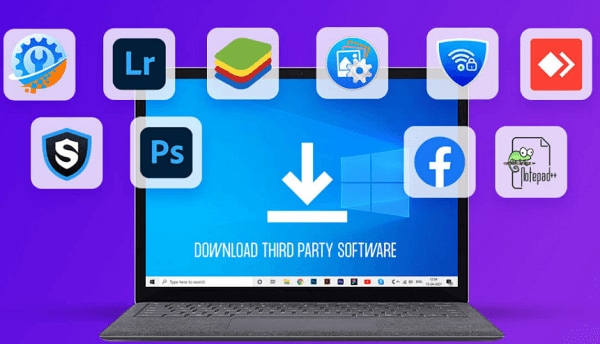
Flash Desactualizado
Si has instalado una versión antigua de Flash, es posible que no funcione bien con tu navegador o con YouTube. A su vez, esto puede conducir a que los videos de YouTube se vean de color verde y distorsionados.
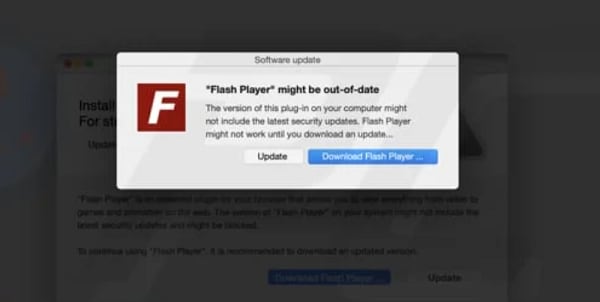
5. Ajuste de la Resolución de Video Alta
Si configuras la resolución de video más alta de lo que admite tu tarjeta de video o tu monitor, puede resultar en una distorsión en el video de YouTube. Si un video 4K de YouTube es distorsionado, esto significa que tu PC no es lo suficientemente avanzado para hacerlo.
¿Cómo Solucionar la Distorsión en los Videos de YouTube?
Puede que hayas notado que el video está borroso mientras lo ves. Grabaste el video con una cámara con un lente incorporado con una vista amplia, y no puede enfocar perfectamente. Algunos videos también están grabados en baja resolución, lo que es borroso. A veces también hay compresión, lo que significa que no puedes ver todos los detalles de la imagen. Aquí tenemos formas de solucionar la distorsión de los videos en YouTube.
- Cambiar la Resolución
Las resoluciones miden el número de píxeles usados para representar una imagen. Cuanto mayor sea la resolución, más detalles se podrán ver en un video. En la mayoría de los casos, los videos son grabados en 720 o 1080 píxeles. Los videos de alta resolución también pueden ayudar a ver pequeños detalles que no son visibles en los videos de baja resolución.
- Reinstalar Flash Player
Mucha gente usa la última versión de Adobe Flash Player, y aunque es la versión más estable, algunas personas no pueden ver videos en YouTube; esto puede ser debido al Flash Player. Si has actualizado tu navegador a la última versión, también tendrás que actualizar tu Flash Player.
- Actualizar los Controladores de Video
La mejor manera de solucionar la distorsión de un video en YouTube es actualizar tus controladores de video. Los controladores de la tarjeta de video desactualizados pueden tener errores que hacen que tu video de YouTube se distorsione. Dependiendo de la marca de tu tarjeta, descarga las actualizaciones en la tarjeta de video de tu computadora.
Desactivar la aceleración de hardware
Para solucionar la distorsión visual de YouTube, es posible que tengas que desactivar la aceleración por hardware. Para ello, tienes que ir a la configuración de YouTube de ese video en particular. En la pestaña de habilitar la aceleración por hardware, haga clic en cerrar. A continuación, actualice la página y vea el video. Tu tarjeta de video necesita ser reemplazada si esto soluciona el problema. Mientras tanto, puedes ver videos de YouTube sin aceleración de hardware.
¡Consejos extra! Crea Efectos de Distorsión para Tu Video con Filmora
Como uno de los programas de edición de video más populares del mercado, Filmora viene con una herramienta de distorsión con múltiples efectos que pueden hacer que tu video de YouTube se distinga y obtenga más vistas. Puedes usar la herramienta para cambiar el comportamiento y la forma de una capa. Vamos a ver algunos de estos efectos de distorsión.
Efecto de Distorsión Térmica
El efecto de Distorsión Térmica simula ondas de calor realistas, y cuenta con controles de cantidad, velocidad, dirección, intensidad y mucho más.
- Distorsión de Un Eje: Esta opción aplicará el efecto de distorsión térmica en una sola dirección. También puedes especificar el ángulo con el ajuste de Rotación de Distorsión.
- Rotación de Distorsión: Con este ajuste, puedes cambiar la dirección de la distorsión.
- Escala: La opción Escala permite ajustar la escala de la distorsión.
- Fuerza de Difusión: Puedes ajustar la intensidad del desenfoque con este ajuste.
- Sesgo de Difusión: Altos valores del sesgo de difusión hacen que el desenfoque sea más prevalente.
- Distorsión: Esta opción te permite establecer la fuerza de la distorsión térmica en una capa.

Efecto de Lupa o Lente de Aumento
Este efecto envuelve tu imagen alrededor de un punto específico, creando la ilusión de una forma abultada que atraviesa la capa. Esencialmente, el efecto de Lupa o Lente de Aumento hace que tu imagen parezca alejarse de los espectadores o salir hacia afuera. La intensidad y el tamaño de la lupa o lente de aumento dependen de las opciones seleccionadas. Hay numerosas formas de lupa o lente de aumento para elegir, e incluyen:
- Lupa o Lente de Aumento: Aquí, los valores bajos aprietan la imagen, mientras que los valores altos la estiran.
- Centro: La forma central mueve el punto focal de la lupa de aumento alrededor del marco de la imagen.
- Plateau: Esta opción genera un área plana pero sin distorsión en el centro de la lupa o lente de aumento.
- Radio: La opción de radio te permite ajustar lo grande o pequeña que será el área distorsionada.
- Forma: Puedes cambiar la forma de la lupa o lente de aumento con esta opción.
- Escala X/Y: Con la Escala X/Y, puedes modificar el ratio de la lupa o lente de aumento a lo largo de los ejes vertical y horizontal. Puede estirar o apretar a la lupa o lente de aumento en una dirección determinada.
- Envolver: La opción " Envolver " te permite determinar el nivel de distorsión en los bordes del fotograma o de la capa.
Animación de la Distorsión Térmica
Puedes hacer que el efecto de distorsión térmica parezca más realista agregando el efecto de neblina o la animación. Los usuarios pueden controlar el movimiento de la animación de distorsión térmica con los siguientes ajustes:
- Velocidad del Viento: Con este ajuste, puedes alterar la intensidad y la velocidad del movimiento a lo largo de la dirección del efecto de neblina.
- Velocidad del Ruido: Este ajuste cambia la velocidad del ruido térmico y la forma del efecto de neblina.
- Dirección del Viento: Con el ajuste de la Dirección del Viento, puedes ajustar la dirección del efecto de la neblina.
Efecto de Aumento
Puedes usar este efecto para ampliar una zona determinada de una capa; el efecto de aumento provoca la ilusión de un lente puesto sobre parte de una imagen. Puedes usar este efecto para aumentar toda la imagen varias veces su tamaño original sin perder resolución. Esencialmente, puedes cambiar el punto focal, el tamaño y la forma de este efecto de distorsión.

Efecto de la visión de Insectos
Este efecto genera un patrón de lente en forma de panal. Puedes usar el ajuste Iris Bulge para agregar un efecto de bulto en las celdas. ¿Y qué más? Puedes cambiar el tamaño de cada celda.
Efecto de Protección de Testigos (Witness Protection)
El efecto Protección de Testigos te permite oscurecer un área determinada dentro de la imagen. Puedes usar este efecto para ocultar números de serie, marcas de agua, caras y texto que contenga información sensible.

Efecto Mosaico
Este efecto divide una capa en bloques de color sólido y crea un pixelado. Puedes usar el efecto Mosaico para tapar texto o caras o crear la ilusión de una imagen con baja resolución. El ajuste de Bloques Verticales te permite ajustar el número de bloques que tiene cada columna, mientras que los Bloques Horizontales te permiten establecer cuántos bloques aparecerán en cada fila.
Cómo Crear Efectos de Distorsión Usando Filmora
Crear efectos de distorsión para tu video usando Filmora es sencillísimo. Sólo tienes que seguir los siguientes pasos:
• Importa tu video a la línea de tiempo de Filmora.
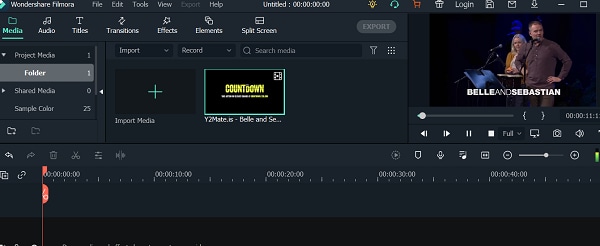
• Ve a la sección de la barra de herramientas superior y haz clic en Efectos. Verás una lista de efectos en la barra lateral izquierda de tu pantalla. Elige la que quieras y haz clic en ella para aplicar el efecto a tu grabación.
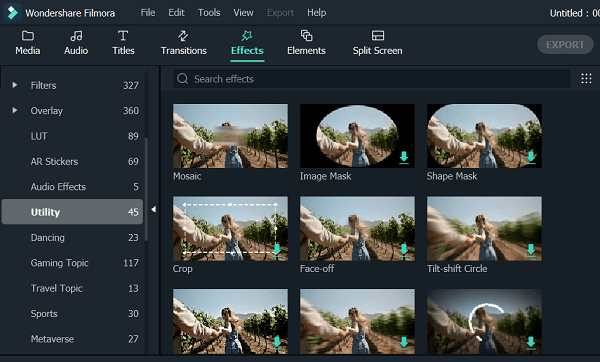
• Puedes ajustar el efecto para adaptarlo a tus preferencias.
Conclusión:
● Los problemas de distorsión de los videos en YouTube pueden deberse a varios factores, como el rendimiento del PC, los controladores desactualizados y la instalación de terceros poco seguros en tu PC. Puedes usar distorsión de video para hacer que tus videos sobresalgan o para ocultar imágenes o texto en tu video. Filmora te permite crear efectos de distorsión en tu video con sólo unos pocos clics.



 100% Seguridad Verificada | No Requiere Suscripción | Sin Malware
100% Seguridad Verificada | No Requiere Suscripción | Sin Malware

